Odpravite težavo, ki jo Google za Android prikazuje brez povezave
Miscellanea / / April 05, 2023
Včasih, ko odprete aplikacijo Google v napravi Android, se lahko prikaže sporočilo, da ste trenutno brez povezave Android. Mnogi uporabniki lahko prejmejo isto sporočilo, čeprav imajo aktivno in stabilno internetno povezavo. Google za Android prikazuje brez povezave je pogosta napaka v aplikaciji in je lahko posledica različnih razlogov. Zakasnitve telefona in aplikacij ter nepravilne omrežne nastavitve so nekateri najpogostejši vzroki za to napako. Če prejmete sporočilo Google ni na voljo, ker je naprava brez povezave, vam ni treba skrbeti, saj lahko to napako odpravite z nekaj preprostimi metodami. V tem priročniku bomo razpravljali o razlogih in metodah za rešitev težave Google Keep Going Offline v vašem telefonu Android.
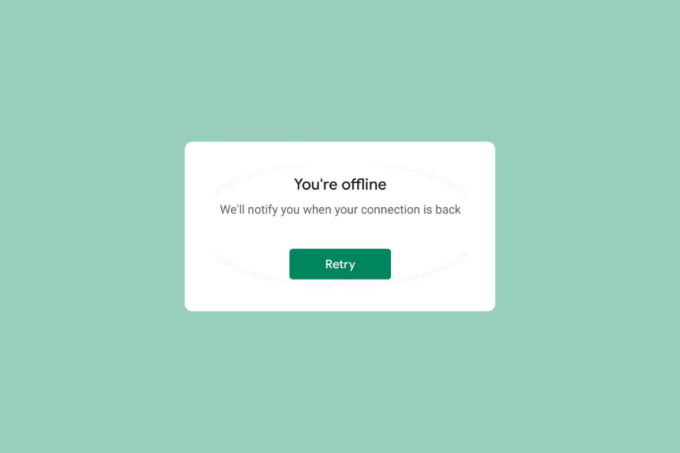
Kazalo
- Kako popraviti težavo, ki jo Google za Android prikazuje brez povezave
- Zakaj Google za Android prikazuje brez povezave?
- 1. način: Znova zaženite napravo
- 2. način: Odpravljanje težav z omrežjem
- 3. način: Znova zaženite aplikacijo Google
- 4. način: Počistite predpomnilnik Google App
- 5. način: Ponastavite omrežne nastavitve
- 6. način: Uporabite orodje tretjih oseb
Kako popraviti težavo, ki jo Google za Android prikazuje brez povezave
Nadaljujte z branjem, če želite podrobno izvedeti več o rešitvah za odpravo napake Google za Android, ker je naprava brez povezave.
Zakaj Google za Android prikazuje brez povezave?
Za to težavo so lahko različni razlogi. Nekaj najpogostejših je navedenih tukaj.
- Težave z zamikom pri napravah Android lahko povzročijo to težavo.
- Za to težavo je odgovorna tudi slaba ali nestabilna omrežna povezava.
- Zaostajanje in nepravilno delovanje Googlove aplikacije lahko povzroči Googlove napake brez povezave.
- Za to težavo so pogosto odgovorni poškodovani podatki predpomnilnika in začasne datoteke.
- Za težavo so odgovorne tudi nepravilne omrežne nastavitve v napravi Android.
- S to napako so včasih povezane tudi težave, ki jih povzroča operacijski sistem Android.
V naslednjem vodniku bomo razpravljali o metodah za reševanje težav s prikazi Google za Android brez povezave.
Opomba: Ker pametni telefoni nimajo enakih možnosti nastavitev in se razlikujejo od proizvajalca do proizvajalca, zato pred spreminjanjem nastavitev še enkrat preverite, ali so pravilne. Naslednje metode so iz Moto G60 pametni telefon.
1. način: Znova zaženite napravo
Če v Googlu opazite napako sistema Android, ki je trenutno brez povezave, je vedno dobro, da znova zaženete napravo, da ugotovite in odpravite težavo. Če se ne morete povezati z internetom z aplikacijo Google, Google ni na voljo, ker je naprava brez povezave. Težava je lahko posledica zaostankov in napak v napravi. Ponovni zagon naprave vam lahko pomaga pri večini manjših težav z operacijskim sistemom Android, ki povzročajo nepravilno delovanje aplikacije. Lahko si ogledate Kako znova zagnati ali znova zagnati telefon Android? vodnik za varen ponovni zagon telefona, da odpravite težavo Google Keep Going Offline.
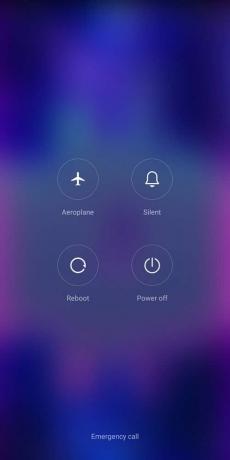
2. način: Odpravljanje težav z omrežjem
Eden najpogostejših razlogov, zakaj se morda ne morete povezati z aplikacijo Google v napravi Android, je slaba omrežna povezava. Če je vaše omrežje šibko in nestabilno, boste morda imeli težave pri uporabi različnih aplikacij v napravi. Zato je prvi korak, o katerem morate razmisliti, odpraviti težave z omrežjem, ki morda povzročajo težave z aplikacijo Google.
Korak I: Znova zaženite WiFi usmerjevalnik
Ena od prvih stvari, ki jih lahko storite, da odpravite težavo s prikazovanjem brez povezave Google za Android, je, da preverite, ali je usmerjevalnik WiFi pravilno povezan z vašo napravo. Na splošno so napake omrežne povezave na mobilnih telefonih posledica nepravilnih povezav usmerjevalnika. Če se torej ne morete povezati z aplikacijo Google, se prepričajte, da ste usmerjevalnik pravilno povezali. Sledite tem preprostim korakom, da rešite težavo s sistemom Android, s katerim ste trenutno brez povezave.
1. Dolgo pritisnite Gumb za prižig na vašem WiFi usmerjevalniku.
2. Ko je usmerjevalnik izklopljen, odklopite kabel usmerjevalnika iz glavnega stikala.
3. Počakajte nekaj minut, ponovno priključite kabel in vklopiti usmerjevalnik.
Če to ne pomaga pri težavi Google ni na voljo, ker je naprava brez povezave, nadaljujte z naslednjo metodo.
Korak II: Pospešite internetno hitrost
Če imate v vaši napravi še vedno težavo z Googlom brez povezave, se obrnite na svojega ponudnika omrežne povezave. Če težave ni povzročil usmerjevalnik WiFi, je za napako z aplikacijo Google morda odgovoren vaš ponudnik omrežja. Obrnite se na svojega internetnega ponudnika, da se prepričate, ali vaša naprava prejema dovolj močne in dobre signale. Če za povezavo z Googlom uporabljate mobilne podatke, se prepričajte, da imate aktiven internetni paket za uporabo internetnih storitev v telefonu. Če imate težave s počasnimi internetnimi storitvami, preverite Počasna internetna povezava? 10 načinov za pospešitev interneta! vodnik za iskanje metod za pospešitev interneta.

Preberite tudi:Kako izbrisati Google Auto Backup slike
3. način: Znova zaženite aplikacijo Google
Preverite, ali aplikacija Google v vaši napravi deluje dobro ali ne. Če aplikacija Google v vaši napravi Android ne deluje pravilno, boste med brskanjem po internetu z aplikacijo naleteli na različne težave. Trenutno ste brez povezave Težavo s sistemom Android lahko rešite tako, da zaustavite aplikacijo Google v svoji napravi.
1. Odprto nastavitve v meniju telefona in nato tapnite Aplikacije.
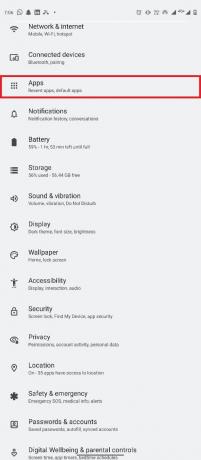
2. Tukaj se dotaknite Gumb Ogled vseh aplikacij, in nato izberite Google.

3. Poiščite in tapnite Prisilna ustavitev ikona.

4. Znova zaženite aplikacija Google.
4. način: Počistite predpomnilnik Google App
Če Google še vedno trdi, da se v vaši napravi težava brez povezave pojavlja, razmislite o izbrisu datotek Googlovega predpomnilnika. Datoteke predpomnilnika so začasne datoteke aplikacij, ki so shranjene v pomnilniku vašega telefona. Običajno te začasne datoteke ne bi smele povzročati težav z Googlom ali katero koli drugo aplikacijo v telefonu. Če pa so predpomnilniške datoteke poškodovane ali jih je v telefonu preveč, lahko aplikacija naleti na različne napake, na primer Google ni na voljo, ker je naprava brez povezave. Datoteke predpomnilnika za Googlovo aplikacijo lahko počistite, da ugotovite rešitev za Google za Android, ki prikazuje težavo brez povezave.
1. Poiščite in odprite nastavitve v meniju telefona in izberite Aplikacije.
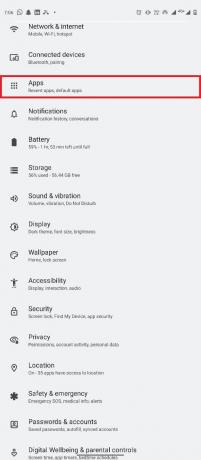
2. Poiščite in tapnite Oglejte si vse aplikacije, in nato izberite Google.
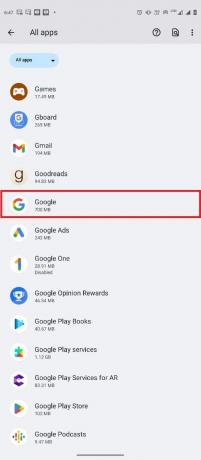
3. Poiščite in tapnite Shramba in predpomnilnik.
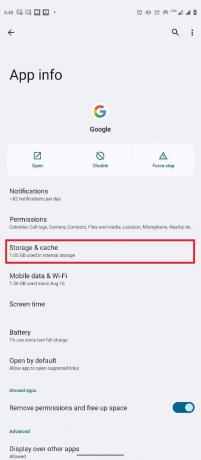
4. Zdaj se dotaknite Počisti predpomnilnik gumb.
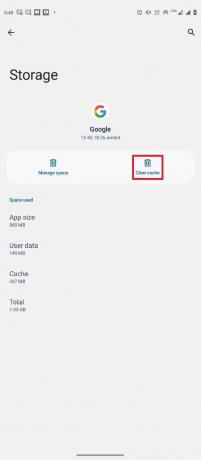
Preberite tudi: Izbrišite zgodovino iskanja Google in vse, kar ve o vas!
5. način: Ponastavite omrežne nastavitve
Če prejšnje metode ne delujejo in ste trenutno brez povezave, težava s sistemom Android ostaja, lahko poskusite ponastaviti omrežne nastavitve v telefonu, da odpravite težavo. S temi preprostimi koraki lahko ponastavite omrežne nastavitve v svoji napravi.
1. Odprto nastavitve iz menija Telefon.

2. Pomaknite se in tapnite Sistem.

3. Zdaj se dotaknite Ponastavi možnosti.
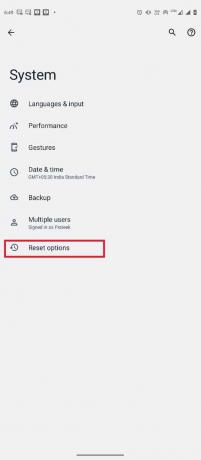
4. Zdaj tapnite Ponastavite Wi-Fi, mobilni in Bluetooth.
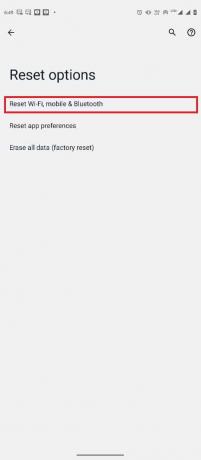
5. Na koncu tapnite Ponastavi nastavitve.

6. Ponovno vzpostavite povezavo z internetom.
Preberite tudi: Kako izklopiti varno iskanje v Googlu
6. način: Uporabite orodje tretjih oseb
Opomba: Spodaj navedene informacije so zgolj informativne narave. Takih orodij ne podpiramo za nadaljnjo uporabo.
V nekaterih primerih lahko težavo povzročijo okvare v operacijskem sistemu Android. Za popravilo operacijskega sistema Android je mogoče uporabiti različna orodja tretjih oseb, kot je Tenorshare ReiBoot za Android. Ta orodja tretjih oseb poskušajo poiskati in rešiti težave z operacijskim sistemom Android.

Pogosto zastavljena vprašanja (FAQ)
Q1. Zakaj se ne morem povezati z Googlom?
Ans. Eden najpogostejših razlogov, zakaj se ne morete povezati z aplikacijo Google, je slaba internetna povezava. Zato vedno poskrbite, da imate spodobno internetno povezavo, da se izognete težavam s povezljivostjo z Googlom.
Q2. Zakaj aplikacija Google ne deluje v moji napravi Android?
Ans. Za to težavo so lahko različni razlogi, na primer slab internet, zaostanki telefona ali aplikacije itd.
Q3. Kako popravim napake aplikacije Google v sistemu Android?
Ans. Lahko poskusite počistiti podatke predpomnilnika aplikacije za aplikacijo Google, da odpravite različne napake aplikacije, vključno z napakami povezljivosti.
Q4. Kako ponastavim omrežne nastavitve v sistemu Android?
Ans. Na splošno lahko omrežne nastavitve ponastavite iz sistemskih nastavitev v napravi Android. Vendar se nastavitve telefona lahko razlikujejo glede na proizvajalca.
V5. Kaj povzroča Googlove napake brez povezave v sistemu Android?
Ans. To napako lahko povzroči več dejavnikov, vključno s poškodovanimi podatki predpomnilnika, zakasnitvami telefona, slabo internetno povezavo itd.
Priporočeno:
- Kako obnoviti izbrisana besedilna sporočila v sistemu Android
- Kako odpreti datoteko Bin v sistemu Android
- Popravite kodo napake trgovine Google Play 403
- Kako preprečite, da bi Google prikazal vaša prejšnja iskanja
Upamo, da vam je bil ta vodnik v pomoč in da ste ga lahko odpravili Google za Android prikazuje brez povezave težavo v vaši napravi Android. Sporočite nam, katera metoda je delovala za vas. Če imate kakršne koli predloge ali vprašanja, nam to sporočite v razdelku za komentarje.



